Тестова точка Vivo IQOO Neo 5 PD2055F
разни / / October 18, 2021
Получихте ли смартфон Vivo IQOO Neo 5 (с кодово име PD2055F)? Тогава това ръководство ще ви бъде полезно. Ако сте зазидали устройството си, загубили сте си данните за заключване на шаблона или не можете да потвърдите профила си в Google след хардуерното нулиране, тогава можете да го заобиколите бързо, като използвате това ръководство.
Можете лесно да получите връзката EDL Test Point на Vivo IQOO Neo 5, като следвате пълното ръководство по -долу заедно с изображенията. С помощта на ISP PinOUT можете лесно да възстановите стоковия ROM, да заобиколите заключването на FRP или да нулирате потребителските данни на вашето устройство чрез UFi Box. В това ръководство ще посочим и как да рестартирате в режим 9008 EDL.
Съдържание на страницата
-
Какво е ISP PinOUT?
- Vivo IQOO Neo 5 PD2055F ISP Тестова точка / Изображение на разпечатка:
-
Как да влезете в EDL режим на Vivo IQOO Neo 5
- Метод 1: Използване на ADB
- Метод 2: Използване на Fastboot
- Метод 3: Чрез точки за изпитване на хардуера / Възстановете вашето устройство
- Как да мигате фърмуера с помощта на UFI Tool Box
- Байпас FRP заключване, пълно изтриване, байпас защита и други:
- Изчистване на потребителските ключалки (код, ПИН, заключване на жестове, пръстов отпечатък):
Какво е ISP PinOUT?
ISP или Вътрешно програмиране също известен като вградено серийно програмиране (ICSP) за хардуер, който има кръстосана справка на щифтове или контакти. Като съкратите щифтовете заедно, можете да захранвате или сигнализирате логическата платка (дънната платка) на електронно устройство, като например мобилен компютър. Ще намерите връзката IS Pinout на логическата платка на вашето устройство. Следователно ще трябва да премахнете задния панел на слушалката и да следвате изображението по -долу, за да намерите разпечатката.
Vivo IQOO Neo 5 PD2055F ISP Тестова точка / Изображение на разпечатка:

Как да влезете в EDL режим на Vivo IQOO Neo 5
Следвайте внимателно тази инструкция, за да стартирате устройството си в режим EDL (известен още като Eсплотеност дсобственLoad Mode)
Прочетете също:
Какво е EDL режим? Как да влезете в EDL режим на всяко устройство на Qualcomm
Метод 1: Използване на ADB
- Изтеглете ADB и Fastboot Tool и го извлечете на вашия компютър (C:/ Drive)
- Свържете устройството си към компютъра
- Отворете командата adb и въведете командата.
. \ adb рестартирайте edl
Метод 2: Използване на Fastboot
- Изтеглете ADB и Fastboot Tool и го извлечете на вашия компютър (C:/ Drive)
- Стартирайте устройството си в буутлоудъра
- Отворете командния прозорец на вашия компютър в същата извлечена папка (ADB и Fastboot Tool)
- сега въведете командата.
. \ fastboot oem edl
Метод 3: Чрез точки за изпитване на хардуера / Възстановете вашето устройство
- Изтеглете QDLoader драйвер
- Намерете EDL PinOUT/Test Point на вашето устройство (вижте изображението по -горе, за да намерите тестовата точка)
- За да влезете в режим EDL, трябва да използвате метална пинцета или проводим метален проводник, за да скъсите точките.
- След като приключите, свържете устройството си към компютър с помощта на USB кабел
- По този начин вашето устройство ще влезте в режим EDL. Сега можете да отворите QFil или Инструмент QPST за да мигате фърмуера и да възстановите устройството си.
Как да мигате фърмуера с помощта на UFI Tool Box
- Отворено Настройка на UFI Android Toolbox
- Изберете процесор Qualcomm
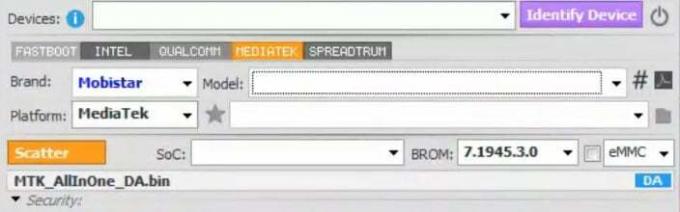
- Сега трябва да изберете марката, платформата и името на модела на устройството.

- Изтеглете фърмуера от тук и докоснете иконата на папката, за да създадете такава вътре.

- Сега преместете изтегления файл на фърмуера в новосъздадената папка.
- Отново изберете името на марката и докоснете модела, за да намерите вашия модел.
- След като изберете модела, сега ще изберете местоположението на папката
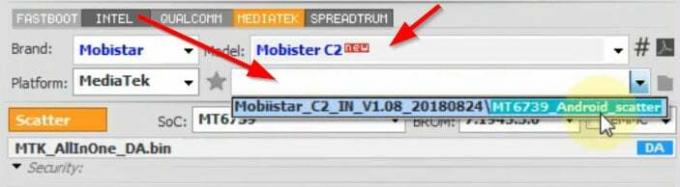
- След като изберете папката с фърмуера, сега ще бъдете посрещнати с информационен екран като този.

- Също така проверете модела на процесора и DA файла. Ако всичко е наред, щракнете върху бутона за светкавица в долната част, за да започне да мига.

- Това е! Вече лесно сте прехвърлили фърмуера на вашето устройство Vivo IQOO Neo 5.
Байпас FRP заключване, пълно изтриване, байпас защита и други:
Следвайте горния метод до осмата стъпка, сега преди да натиснете бутона за светкавица, докоснете менюто Идентифициране на устройство и след това докоснете опцията Специална задача.
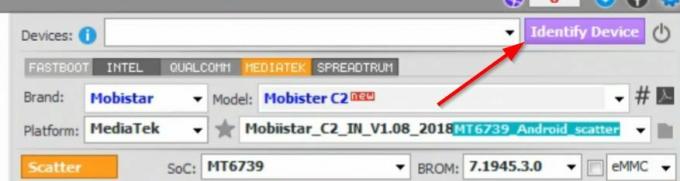

Падащото меню със специални задачи ще се появи с много нови опции. Можете да докоснете байпас FRP заключване, сигурност, изчистване на потребителски ключалки и много други.
Изчистване на потребителските ключалки (код, ПИН, заключване на жестове, пръстов отпечатък):
Като следвате горния метод, можете също така да изчистите потребителските ключалки на вашия Vivo IQOO Neo 5, като заключване на пръстови отпечатъци, жестове, PIN, кодове и много други.
Реклами
Надявам се, че това ръководство е било полезно за намирането на тестовата точка за извеждане на ISP Vivo IQOO Neo 5 UFS ISP.



